Postfix邮件系统(一)
Postfix邮件系统(一)
具体步骤:
1. 准备工作
为了避免发生端口冲突、程序冲突等现象,应将系统自带的sendmail服务停用,并将默认启动状态设为关闭。由于Postfix系统兼容并沿用了Sendmail的部分设置,因此建议保留Sendmail软件包,而不是直接卸载。![]()
除此以外,因在下一章中需要Postfix支持SASL认证(通过软件包cyrus-sasl),所以应确认已安装好相关软件包。
![]()
2. 源码编译及安装
1) 创建运行组、用户
为了加强邮件服务的权限控制,需要创建专门的运行组账号postfix和postdrop,以及用户账号postfix。运行用户不需要直接登录到系统,也无需创建宿主文件夹。
![]()
2) 解包
将下载的postfix源码包解压,释放到/usr/src/目录下,并切换到展开后的源码目录。
![]()
3) 配置
Postfix软件包的配置步骤使用“make makefiles”进行,具体配置选项可以参考源码目录中README_FILES/文件下的说明文件。例如,若要使Postfix支持发信认证,可参考文件SASL_README中的相关信息。
![]()
其中,编译参数CCARGS和AUXLIBS的作用如下:
? CCARGS参数:为编译器提供额外的扩展参数。例如,启用SASL认证,并指出cyrus-sasl认证程序的头文件位于/usr/include/sasl/。
? AUXLIBS参数:为编译器指出位于标准位置之外的额外函数库。例如,cyrus-sasl认证程序的库文件位于/usr/lib/sasl2/。
注:1. 如果配置写错误,需要重新配置,首先输入“make makefies clean”命令清除。
2.如果配置失败,可能是缺少db*-devel包。
![]()
4) 编译并安装
![]()
注:如果编译失败,除了缺少ncurses-devel包之外,可能还缺少cyrus-sasl*包。
执行make install命令以后,最后阶段会需要设置一些安装参数,一般直接按回车键接受默认或自动识别的配置即可。完成安装以后,应执行postconf �Ca命令检查所支持的认证方式,若输出结果中未包含“cyrus”,则应检查配置步骤,纠正错误后重新进行配置、编译并安装。
![]()
3. Postfix服务控制
Postfix邮件系统的控制主要通过/usr/sbin/postfix命令进行,结合start、stop、check、reload选项分别实现启动、停止、检查、重载服务的操作。
![]()
需要注意的是,实际监听服务的进程名并不是postfix,而是master。
![]()
当重新调整邮件服务配置以后,可以通过check选项进行基本的语法检查,检查无误后再通过reload选项来重载服务。
![]()
n 主要目录和配置文件
1. 主要目录
? /etc/postfix:包括postfix服务的主配文件、各类脚本、查询表等。
? /usr/libexec/postfix/:包括postfix服务的各个服务器程序文件。
? /var/spool/postfix/:包括postfix服务的邮件队列相关的子目录,每个队列子目录用于保存不同的邮件。常见的几个子目录及用途如下所述:
u incoming(传入):存放刚接收到的邮件。
u active(活动):存放正在投递的邮件。
u deferred(推迟):存放以前投递失败的邮件。
u hold(约束):存放被阻止发送的邮件。
u corrupt(错误):存放不可读或不可分析的邮件。
? /usr/sbin/:包括postfix服务的各种管理工具程序,这些程序文件名以post开头。主要的几个程序文件及其用途如下所述:
u postalias:构造、修改和查询别名表。
u postconf:显示和编辑main.cf配置文件。
u postfix:启动、停止postfix邮件服务,要求有root用户权限。
u postmap:构造、修改或者查询查询表文件(记录如别名等映射关系的文件)。
u postqueue:查看邮件队列,一般用户也可以使用。
u postsuper:管理邮件队列,要求有root用户权限。
2. 主要配置文件
Postfix邮件系统的主要配置文件包括main.cf、master.cf,都位于/etc/postfix/文件夹下。其中,main.cf是postfix服务的配置文件,设置邮件服务器时以修改此文件的内容为主;而master.cf是主程序master的配置文件,一般不需要修改。
在主配置文件main.cf中,可以调整的各种配置参数有近千个。大部分的配置参数都被自动设置了默认值,如果在main.cf文件中没有对应的设置,那么postfix服务器将使用默认值来启动及运行。因此,只需要修改很少的几个配置参数,就可以满足基本邮件服务器的要求了。
使用postconf工具可以辅助配置过程,不带任何选项时将列出当前postfix服务器启用的所有配置参数,若添加“-n”选项则只列出使用非默认值的配置参数。
![]()

为了避免配置参数过多带来的干扰,提高易读性,建议对main.cf配置文件进行适当的简化,只保留与默认配置不同的参数。
![]()
3. Postfix的日志文件
Postfix邮件服务的日志文件位于/var/log/maillog,该文件中记录了本机中的邮件进出相关的信息,包括邮件服务的启动、出错、与其他SMTP服务器的会话信息等。在维护邮件服务器的过程中,经常会使用带“-f”选项的tail命令来跟踪日志变化。
![]()
当日志内容较多时,还可以使用egrep命令进行过滤,只查看包含reject、error、fatal等较重要的记录。
![]()
n 配置SMTP发信服务
在整个电子邮件系统中,postfix基于SMTP协议提供邮件传递服务,并负责将邮件分发到用户的邮箱空间。对postfix服务的配置主要通过修改主配置文件/etc/postfix/main.cf来进行。
在main.cf文件中,以“#”号开头的行表示注释信息,其他行表示有效设置。设置行的格式与为shell变量赋值的形式非常类似,采用“配置参数=值”的形式,其中等号两边的空格可有可无。当某个配置参数包含多个值时,使用逗号或空格进行分隔,也允许换行进行分隔,但行首至少应有一个空格。
1. 设置main.cf,并启动服务
![]()
![]()
![]()
在上述配置中,将mydestination的值设置为“$mydomain,$myhostname”,表示将@benet.com和@mail.benet.com域作为本地目标域,允许投递到本地邮箱空间。各用户的邮件将被保存到宿主目录下的Maildir/文件夹中。
邮箱空间用来存放每个用户的电子邮件内容。在postfix服务器中,支持两种最常见的邮箱存储方式:Mailbox、Maildir(当指定的存储位置最后一个字符为“/”时,自动使用Maildir存储方式)。
? Mailbox:同一个用户的所有邮件内容存储为单个文件,通常保存在/var/spool/mail/目录下,文件名与用户名相同。Mailbox存储方式比较古老,当邮件数量较多时会降低查询和管理的效率。
? Maildir:使用目录结构来存储用户的邮件内容,每一个用户使用一个文件夹,每封邮件都作为一个独立的文件存放。Maildir方式的存取速度和效率要好一些,对于管理邮件内容也更加方便,大多数较新的邮件服务器都采用这种方式。
2. 添加邮箱账号
Postfix服务器默认使用本机中的系统用户作为邮件账号,因此使用时只需要添加Linux用户账号即可。测试时,可以添加两个邮件账号xiaoqi和lisi,并为其设置密码。
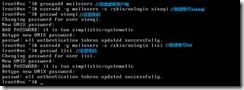
3. SMTP发送邮件测试
将postfix服务器交付使用之前,最好先在本机测试一下发信功能是否正常。命令行中的测试工作可以通过telnet命令进行。例如:可以连接到邮件服务器的25端口,并输入相关的SMTP命令,以邮件账户[email protected]作为发件人,给[email protected]发送一封测试邮件。
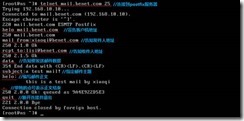
邮件发送并投递成功以后,可以到服务器中lisi用户的宿主目录下进行查看,新接收到的邮件保存在Maildir/new/目录中。
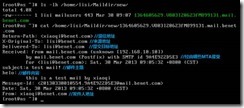
通过以上测试结果,不难发现已经能够通过postfix服务器发送并投递邮件了,但是还只能在服务器本机查看收到的邮件。若要使收件人能够从其他主机查收邮件,还需要进一步安装POP3或IMAP服务器,以提供邮件的下载服务。
n 配置POP/IMAP收信服务
Dovecot是一个安全性较好的POP3/IMAP服务器软件,响应速度快而且扩展性好。Dovecot默认也使用Linux的系统用户,并通过PAM(Pluggable Authentication Module,可插拔认证模块)机制进行身份认证,只有通过认证后才允许用户收取邮件。
1. 编译安装Dovecot软件包
1) 预先创建运行用户
![]()
2) 源码编译安装
![]()
注:在编译安装之前,先确认pam-devel包是否安装。如果没有安装,必须先安装成功后,然后再配置。
![]()
![]()
3) 添加为系统服务dovecot
![]()
2. 建立配置文件,并启动服务
1)建立配置文档
Dovecot的配置文件位于/etc/dovecot/目录下,主配置文件为dovecot.conf,默认并没有此文件,需要参考样例目录重新创建。为了方便以后的扩展配置,建议将各种样例配置文件都复制到/etc/dovecot/目录下。
![]()
若要支持系统用户认证,还应建立相应的PAM认证文件/etc/pam.d/dovecot,具体内容请参考/etc/pam.d/目录下的其他文件。
![]()
![]()
2)调整主配置文件
为了降低初学难度,这里只使用系统用户认证,而并不使用SSL等安全机制。因此需要修改主配置文件dovecot.conf,将“!include conf.d/*.conf”行改为“!include conf.d/10-auth.conf”,并禁用SSL机制,允许在验证时使用明文的用户名和密码。除此之外,还需要指定邮箱格式及存储位置。
![]()
![]()
4) 启动dovecot服务,并确认监听状态
Dovecot默认已配置为监听POP3/IMAP邮件协议,因此启动dovecot服务后,可以查看对TCP端口143、110的监听。

3. POP3接收邮件测试
使用telnet连接到Dovecot邮件服务器的110端口,输入POP3操作命令,以邮箱账户[email protected]的身份查收邮件内容。测试过程如下所述:
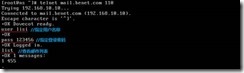

通过以上测试结果,不难发现用户已经能够通过Dovecot服务器收取邮件。该服务器具备了SMTP发信功能、POP3/IMAP收信功能,一台简单的邮件服务器的设置就基本上大功告成了。
n 测试发信、收信功能
1. 设置邮箱账号
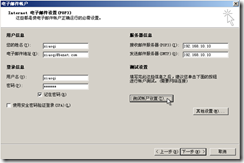
在点击上图中的“测试账户设置”后,会弹出如下图所示的窗口,并自动测试。如果显示状态都为“已完成”,说明设置没问题。

2. 发送测试邮件
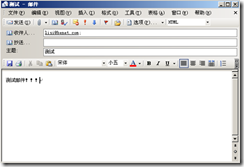
3. 接受邮件测试
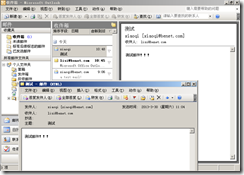
在测试收信、发信的过程中,若出现失败的情况,应及时查看/var/og/maillog邮件进出日志,并根据相关信息分析、排查故障。
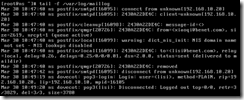
n 邮件系统的角色
? MTA(Mail Transfer Agent,邮件传输代理):一般被称为邮件服务器软件。MTA软件负责接收客户端软件发送的邮件,并将邮件传输给其他的MTA程序,是电子邮件系统中的核心部分。
? MUA(Mail User Agent,邮件用户代理):一般被称为邮件客户端软件。MUA软件的功能是为用户提供发送、接收和管理电子邮件的界面。
? MDA(Mail Delivery Agent,邮件分发代理):MDA软件负责在服务器中将邮件分发到用户的邮箱目录。MDA软件相对比较特殊,它并不直接面向邮件用户,而是在后台默默的工作。有时候MDA的功能可以直接集成在MTA软件中,因此经常被忽略。
n 邮件通信协议
? SMTP(Simple Mail Transfer Protocol,简单邮件传输协议):主要用于发送和传输邮件。MUA使用SMTP协议将邮件发送到MTA服务器中,而MTA将邮件传输给其他MTA服务器时同样也使用SMTP协议。SMTP协议使用的TCP端口为25。对于支持发信认证的邮件服务器,将会采用扩展的SMTP协议(Extended SMTP)。
? POP(Post Office Protocol,邮局协议):主要用于从邮件服务器中收取邮件。目前POP协议的最新版本是POP3。大多数MUA软件都支持使用POP3协议,因此该协议应用最为广泛。POP3协议使用的TCP端口号为110。
? IMAP(Internet Message Access Protocol,互联网消息访问协议):同样用于收取邮件。目前IMAP协议的最新版本是IMAP4。与POP3相比较,IMAP4协议提供了更为灵活和强大的邮件收取、邮件管理功能。IMAP4协议使用的TCP端口号为143。